

|
U盤,全稱USB閃存盤,英文名“USB flash disk”。 它是一種使用USB接口的無需物理驅動器的微型高容量移動存儲產品,通過USB接口與電腦連接,實現即插即用。U盤連接到電腦的USB接口后,U盤的資料可與電腦交換。而之后生產的類似技術的設備由于朗科已進行專利注冊,而不能再稱之為“優盤”,而改稱“U盤”。后來,U盤這個稱呼因其簡單易記而因而廣為人知,是移動存儲設備之一。現在市面上出現了許多支持多種端口的U盤,即三通U盤(USB電腦端口、iOS蘋果接口、安卓接口)。 U盤PE啟動畫面該如何美化?很多小伙伴都喜歡美觀且多變的畫面,但是卻看到U盤PE啟動畫面每次都是同一個畫面,容易讓人產生審美疲勞,所以今天快啟動小編為大家分享U盤PE啟動畫面的美化方法,一起來看看吧。
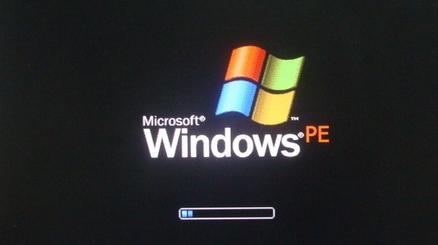 步驟1:我們首先要知道WinPE的開機畫面是存放在一個外置的程序文件夾里面,所以我們只需要在pe系統里面找到這個文件夾,替換里面的開機圖就可以了,一般的開機背景圖片都是以JPG或者BMP格式保存,所以我們首先加載好快啟動u盤啟動盤的pe系統,然后輸入指令,然后找到對應的文件進行覆蓋。 FIND MEM》120,LOGO %OPDir%桌面背景\PELOGO.JPG|WAIT 1250 WALL %OPDir%桌面背景\PEWallPaper.BMP 步驟2:同樣道理的,pe系統的關機文件就是存放在msgina.dll里面,我們可以在pe系統里面運行資源修改工具來替換關機圖片,但這個圖片一定要保存BMP格式才可以替換。 到這里,U盤PE啟動畫面該如何美化的教程就為大家分享結束了,使用u盤pe啟動盤對系統進行維護是常有的事情,大家要是看不慣電腦的pe啟動界面,可以試著用以上的方法進行嘗試,希望對大家有幫助哦。 U盤最大的優點就是:小巧便于攜帶、存儲容量大、價格便宜、性能可靠。 |
溫馨提示:喜歡本站的話,請收藏一下本站!